
So stellen Sie Sprachnotizen aus iCloud reibungslos wieder her | 2 Fortschrittliche Lösungen

Sprachmemos sind ein einfaches und effizientes Werkzeug zum Aufzeichnen – egal ob Besprechungsnotizen, inspirierende Eindrücke oder Vorlesungen. Viele iPhone-Nutzer nutzen sie, um wichtige Informationen festzuhalten. Doch es kann immer etwas Unerwartetes passieren. Sprachmemos können versehentlich gelöscht werden, nach iOS Update verloren gehen oder Ihr iPhone wird beschädigt oder geht verloren.
In einer solchen Situation denkt man nur daran, die Daten so schnell wie möglich wiederherzustellen. Viele denken zunächst daran, sie aus iCloud wiederherzustellen. Sichert iCloud also Sprachmemos? Wie kann man Sprachmemos aus iCloud wiederherstellen? Lesen Sie weiter, um die Antworten zu finden.
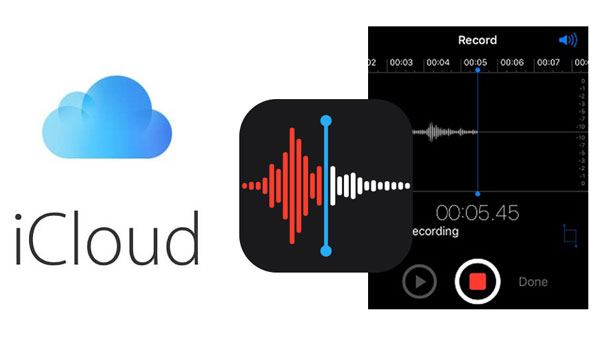
Ja, Sprachmemos können in iCloud gespeichert werden. Auf iOS Geräten erfolgt die Sicherung automatisch, wenn eine WLAN-Verbindung besteht, das Gerät geladen wird und der Bildschirm gesperrt ist, sofern Sie die iCloud-Sicherung aktiviert haben. Standardmäßig sind Sprachmemos im iCloud-Backup enthalten, sofern Sie die Synchronisierungsoption „Sprachmemos“ in den iCloud-Einstellungen nicht manuell deaktiviert haben.
So überprüfen Sie, ob die Sprachmemo-Synchronisierung aktiviert ist:
Schritt 1. Öffnen Sie „Einstellungen“ auf Ihrem iPhone.
Schritt 2. Tippen Sie oben auf Ihre „Apple-ID“ (Ihren Namen).
Schritt 3. Wählen Sie „iCloud“ > „Alle anzeigen“.
Schritt 4. Suchen Sie nach „Sprachmemos“ und stellen Sie sicher, dass der Schalter eingeschaltet ist.

Wenn Sie Ihre Daten häufig in iCloud gespeichert haben, ist das direkte Abrufen der Sprachmemos auf Ihr iPhone ein Kinderspiel. iCloud ist bekanntlich eine der besten Methoden zum Sichern Ihrer iPhone-Daten . Sobald Ihre Sprachmemos in iCloud gesichert sind, lassen sie sich ganz einfach wiederherstellen. Löschen Sie einfach die Einstellungen und die vorhandenen Daten auf Ihrem iPhone, und schon beginnt die Wiederherstellung aus iCloud.
So stellen Sie Sprachmemos aus einem iCloud-Backup auf dem iPhone wieder her:
Schritt 1. Öffnen Sie Ihr iPhone und gehen Sie zu „Einstellungen“ > „Allgemein“ > „iPhone übertragen oder zurücksetzen“ und klicken Sie auf die Option „Alle Inhalte und Einstellungen löschen“, um das iPhone zurückzusetzen. ( Das iPhone lässt sich nicht löschen ?)

Schritt 2. Rufen Sie während des Neustart-Einrichtungsvorgangs die Seite „Apps & Daten“ auf und wählen Sie die Option „Aus iCloud-Backup wiederherstellen“. Anschließend müssen Sie sich mit Ihrer Apple-ID und dem Passwort bei iCloud anmelden.

Schritt 3. Wählen Sie nach der Anmeldung das Backup mit den wiederherzustellenden Sprachmemos aus. Warten Sie, bis das System die Daten heruntergeladen und wiederhergestellt hat, bis das Gerät neu gestartet wird.
Wenn Sie wissen möchten, wie Sie aus iCloud wiederherstellen können, ohne es zurückzusetzen, können Sie den folgenden Artikel lesen.
Wie kann ich aus einem iCloud-Backup ohne Zurücksetzen wiederherstellen? [2 schnelle Lösungen]Wenn Sie Ihre Sprachmemos vor dem versehentlichen Löschen in iCloud gesichert haben, ist die Wiederherstellung kinderleicht. Doch wie lassen sich Sprachmemos aus einem iCloud-Backup ohne Datenverlust wiederherstellen? Mit dieser iPhone-Datenwiederherstellungssoftware ist das problemlos möglich. Im Vergleich zur offiziellen Methode unterstützt dieses Tool die selektive Wiederherstellung von Daten aus iCloud-Backups, ohne dass das Gerät zurückgesetzt werden muss. Andere Daten auf dem aktuellen Gerät bleiben davon unberührt.
Top-Funktionen der iPhone-Datenwiederherstellung:
Wie kann ich Sprachmemos ohne Datenverlust aus iCloud abrufen? Folgen Sie den folgenden Schritten:
01 Laden Sie die Software herunter, starten Sie sie und wählen Sie anschließend „Aus iCloud wiederherstellen“. Melden Sie sich bei Ihrem iCloud-Konto an. Wenn Sie die Zwei-Faktor-Authentifizierung aktiviert haben, tippen Sie auf Ihrem iPhone auf die Schaltfläche „Vertrauen“. Apple sendet einen Bestätigungscode an Ihr Gerät, den Sie in die Software eingeben müssen.

02 Sobald die Verbindung hergestellt ist, wählen Sie „iCloud-Backup“ und klicken Sie auf die Schaltfläche „Start“, um mit dem Scannen des iCloud-Backups zu beginnen.

03 Alle mit Ihrem iCloud-Konto verknüpften Sicherungsdateien werden angezeigt. Sie können ein Backup basierend auf dem Gerätenamen und dem Sicherungsdatum auswählen. Klicken Sie auf „Herunterladen“, um fortzufahren.

04 Ein Popup-Fenster zeigt die verschiedenen Datentypen im iCloud-Backup an. Wählen Sie „Sprachmemos“ und klicken Sie anschließend auf „Weiter“. Die Software beginnt mit dem Scannen der iCloud-Backup-Datei.
05 Nach dem Scannen werden die Details auf der rechten Seite angezeigt. Wählen Sie die gelöschten Dateien aus, die Sie wiederherstellen möchten, und klicken Sie anschließend auf „Wiederherstellen“, um die gelöschten Daten aus dem iCloud-Backup auf Ihren Computer zu exportieren.
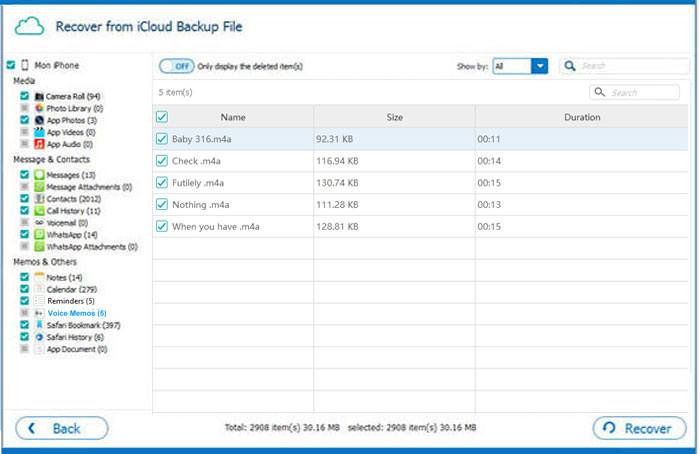
F1. Wie rufe ich Sprachmemos aus der Sprachmemos-App ab?
Sie können die Sprachmemos innerhalb von 30 Tagen aus dem Ordner „Zuletzt gelöscht“ in der Sprachmemos-App abrufen. So geht’s:
Schritt 1. Starten Sie die App „Sprachmemos“ auf dem iPhone und klicken Sie dann auf das „Chevron“-Symbol in der oberen linken Ecke des Bildschirms.
Schritt 2. Ihre Ordner werden in der App angezeigt. Klicken Sie dann auf den Ordner „Zuletzt gelöscht“.
Schritt 3. Sie sehen dann alle Aufnahmen, die Sie in den letzten 30 Tagen gelöscht haben. Klicken Sie oben rechts auf dem Bildschirm auf „Bearbeiten“.
Schritt 4. Wählen Sie die Sprachmemos aus, die Sie wiederherstellen möchten, und klicken Sie auf „Wiederherstellen“. Tippen Sie anschließend auf „Bestätigen“, sobald Sie eine weitere Eingabeaufforderung erhalten.

F2. Wie kann ich Sprachmemos aus einem iTunes-Backup wiederherstellen?
Wenn Sie Ihr iPhone zuvor mit iTunes auf Ihrem Computer gesichert haben, können Sie die folgende Methode ausprobieren, um Sprachmemos aus dem iTunes-Backup wiederherzustellen :
Schritt 1. Verbinden Sie Ihr iPhone über ein USB-Kabel mit dem Computer.
Schritt 2. Öffnen Sie iTunes oder Finder für macOS Catalina und höher.
Schritt 3. Wählen Sie Ihr Gerätesymbol und klicken Sie auf „Backup wiederherstellen“.
Schritt 4. Wählen Sie aus der Liste das Backup aus, das die Sprachmemos enthält, klicken Sie dann auf „Wiederherstellen“ und warten Sie, bis der Vorgang abgeschlossen ist.

F3. Gibt es für die Sprachnotiz auf dem iPhone ein Zeitlimit?
Die iPhone-Sprachmemos-App selbst hat keine zeitliche Begrenzung für die Aufnahme. Sie können Inhalte stundenlang oder sogar länger aufnehmen, sofern das Gerät über genügend Speicherplatz verfügt. Längere Aufnahmen beanspruchen jedoch mehr Speicherplatz, daher ist es wichtig, sie regelmäßig zu sichern.
Der Verlust von Sprachmemos kann sehr ärgerlich sein, insbesondere wenn sie wichtige Informationen enthalten. Glücklicherweise besteht die Möglichkeit, diese wertvollen Audiodateien wiederherzustellen, wenn Sie zuvor die iCloud-Sicherung aktiviert haben. Wenn Sie mit dem Löschen aller Daten einverstanden sind, können Sie diese direkt aus einem iCloud-Backup wiederherstellen. Wenn Sie Ihre vorhandenen Daten jedoch erhalten möchten, empfehlen wir die Verwendung von iPhone Data Recovery . Es ist benutzerfreundlich, leistungsstark und unterstützt die intelligente Extraktion von Sprachmemos aus iCloud, was es zu einem zuverlässigen Datenwiederherstellungstool macht.
Weitere Artikel:
Wie kann man gelöschte Sprachmemos auf dem iPhone mit oder ohne Backup wiederherstellen?
4 einfache Möglichkeiten | Wie übertrage ich Sprachmemos vom iPhone auf den Computer?
Wie kann man zugeschnittene Sprachmemos auf dem iPhone mit oder ohne Backup wiederherstellen?
Wie übertrage ich Sprachmemos von einem iPhone auf ein anderes? [Top 6 Möglichkeiten]

 iPhone-Wiederherstellung
iPhone-Wiederherstellung
 So stellen Sie Sprachnotizen aus iCloud reibungslos wieder her | 2 Fortschrittliche Lösungen
So stellen Sie Sprachnotizen aus iCloud reibungslos wieder her | 2 Fortschrittliche Lösungen





